steam拷贝游戏到另一个电脑怎么操作 steam拷贝游戏到新电脑的方法
更新时间:2021-01-14 17:38:49作者:fang
steam上面有非常多的游戏,是很多游戏爱好者必备的游戏库软件。其中有用户在使用时想要将其下载的游戏拷贝到另一个电脑,对此我们该怎么操作呢?可能许多不熟悉的小伙伴不是很了解详细的操作方法,所以对此今天本文为大家分享的就是steam拷贝游戏到新电脑的方法。
具体方法如下:
1、首先我们打开我们的Steam登陆上我们的账号密码,进入Steam的主界面,如下图所示。我们可以在Steam的首页商店购买我们喜欢的游戏。
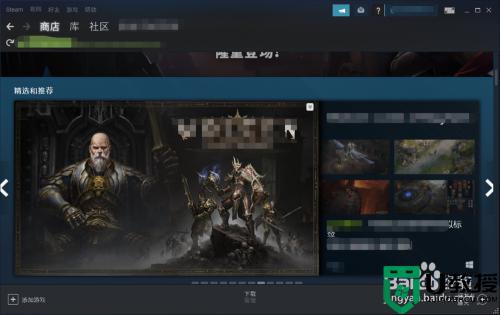
2、打开我们的游戏库,库是我们保存所有游戏的存储库,我们在库中找到需要拷贝的游戏,如图所示,小编想要拷贝这个标注出来的游戏,怎么操作呢。右键单击这个游戏,在弹出的菜单中选择“管理”,“浏览本地文件”。
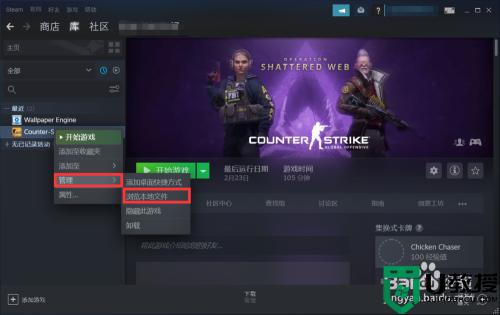
3、这时会自动弹出来这个游戏在我的电脑中所在的存储位置,我们点击“common”,在这个文件夹下右键单击选择复制我们需要拷贝的游戏。
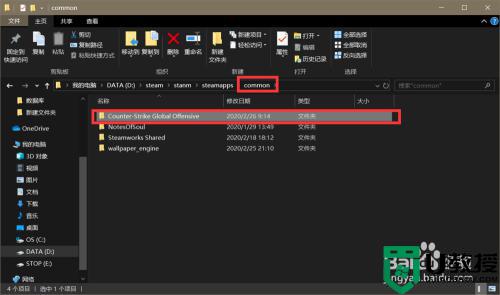
4、在子集菜单中找到这个游戏所在的“steamapps”文件夹,如图所示,小编已经标注出来了。在这个文件夹中选择所有的ACF格式文件复制,然后把所有复制的文件粘贴到新的电脑即可。
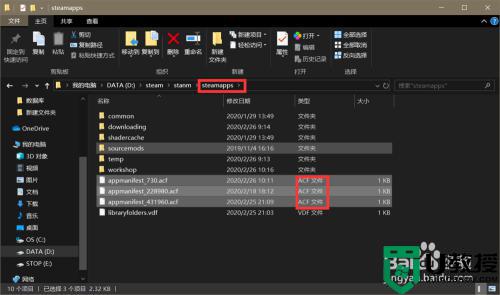
以上就是关于steam拷贝游戏到新电脑的方法啦,有需要的玩家可以按照上面的步骤来操作哦。
steam拷贝游戏到另一个电脑怎么操作 steam拷贝游戏到新电脑的方法相关教程
- 苹果电脑怎么拷贝文件到u盘 mac拷贝文件到u盘的步骤
- 文件太大不能拷贝到u盘怎么办 文件太大不能拷贝到u盘的解决方法
- 怎么把文件拷贝到u盘 怎么拷贝文件到u盘
- u盘怎么拷贝文件 u盘怎么拷贝电脑上的文件
- 苹果电脑不能拷贝文件到移动硬盘怎么解决
- 文件过大无法复制到u盘怎么解决 大文件拷贝不进u盘的方法介绍
- 怎么把u盘里的文件拷贝到电脑 u盘的文件如何复制到电脑上
- 苹果电脑怎么把文件复制到移动硬盘 苹果电脑如何拷贝文件到移动硬盘
- 禁止U盘拷贝电脑中的文件的解决方法
- mac无法拷贝文件到移动硬盘怎么解决
- 5.6.3737 官方版
- 5.6.3737 官方版
- Win7安装声卡驱动还是没有声音怎么办 Win7声卡驱动怎么卸载重装
- Win7如何取消非活动时以透明状态显示语言栏 Win7取消透明状态方法
- Windows11怎么下载安装PowerToys Windows11安装PowerToys方法教程
- 如何用腾讯电脑管家进行指定位置杀毒图解

